Οδηγός εγκατάστασης των Windows
Εγκατάσταση
- Απενεργοποιήστε το antivirus αν υπάρχει.
Εκτελέστε το αρχείο που κατεβάσατε στον υπολογιστή που θέλετε να παρακολουθήσετε και ακολουθήστε τις οδηγίες..
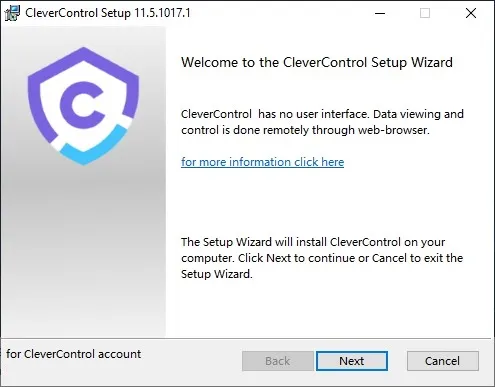
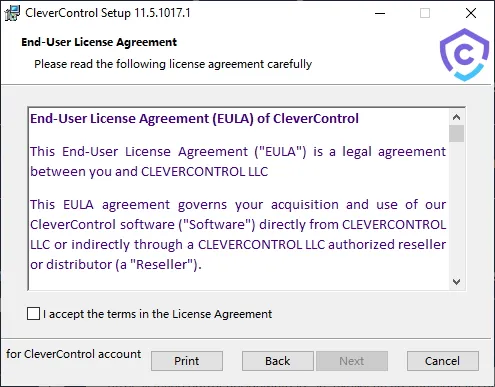
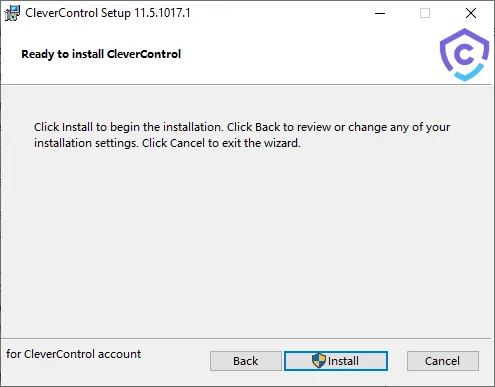
Όταν ολοκληρωθεί η εγκατάσταση, το πρόγραμμα θα συνδεθεί αυτόματα με το λογαριασμό σας στο CleverControl..
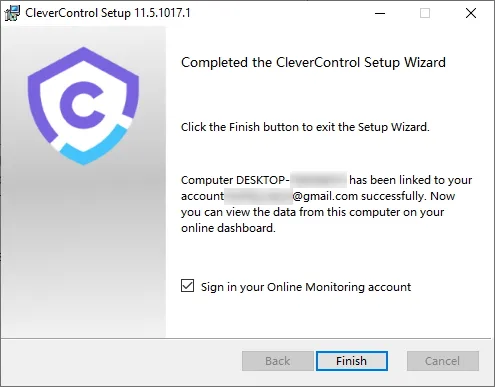
Για ευκολία, μπορείτε να αλλάξετε το όνομα του υπολογιστή που θα εμφανίζεται στον πίνακα ελέγχου σας..
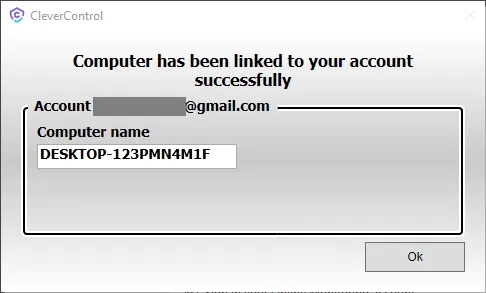
- Ο υπολογιστής θα εμφανιστεί στο λογαριασμό σας εντός 5-10 λεπτών..
Προσθέστε το φάκελο του προγράμματος
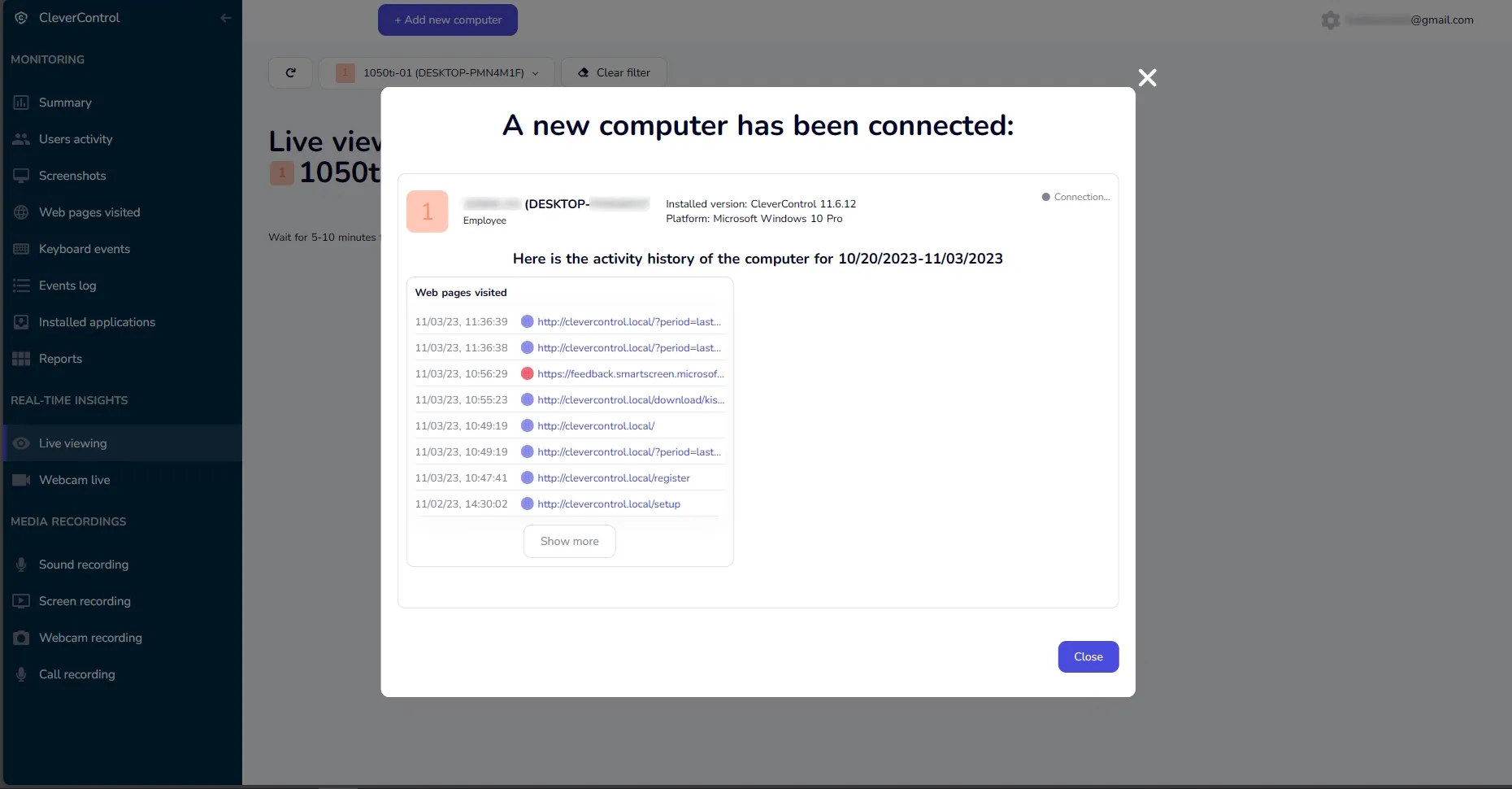
C:\ProgramData\{FO16FA1A-AA91-C56A-654F-E3865DA10DAT}\ to the exceptions in your antivirus to prevent blocking.
Εάν το antivirus δεν επιτρέπει την προσθήκη ολόκληρου του φακέλου στις εξαιρέσεις, θα πρέπει να προσθέσετε ένα προς ένα όλα τα αρχεία .exe και .dll από αυτόν..
Για δίκτυα τομέα:
- Οι διαχειριστές τομέων μπορούν να αναπτύξουν το CleverControl σε περιβάλλον Active Directory.
- Για να το κάνετε αυτό, θα χρειαστείτε το πακέτο εγκατάστασης σε μορφή MSI, το οποίο είναι διαθέσιμο στην ενότητα "Λογαριασμός > Ανάπτυξη πολιτικής ομάδας"..
Απεγκατάσταση
Για να απεγκαταστήσετε το ακολουθήστε τα παρακάτω βήματα: Έκδοση CleverControl χωρίς keylogging, ακολουθήστε τα παρακάτω βήματα:
- Εντοπίστε τον ίδιο εγκαταστάτη που χρησιμοποιήσατε για την εγκατάσταση.
Εκτελέστε το πρόγραμμα εγκατάστασης και επιλέξτε το "Remove" στην αρχή της διαδικασίας εγκατάστασης.

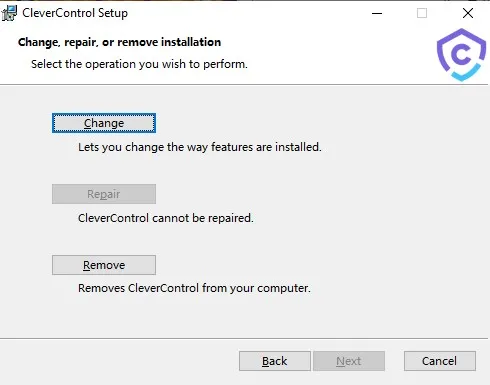
Σημείωση:
Εάν η "Remove" δεν είναι διαθέσιμη, προχωρήστε με την εγκατάσταση. Μετά την επανεγκατάσταση, επανεκκινήστε τον εγκαταστάτη και θα πρέπει τώρα να δείτε το "Remove" επιλογή.
Για να απεγκαταστήσετε το Έκδοση keylogging CleverControl:
- Πλοηγηθείτε στο φάκελο του προγράμματος στη διεύθυνση C:ProgramDataSecurityMonitor{0276FACA-AA90-C56A-65FF-D3865DA10EAD}.
- Run the file named unins000.exe μέσα σε αυτόν το φάκελο για να ξεκινήσει η διαδικασία απεγκατάστασης.
